win10系統(tǒng)設(shè)置圖片密碼的方法
win10系統(tǒng)是一款簡(jiǎn)單實(shí)用的電腦操作系統(tǒng),這款系統(tǒng)在以往版本的基礎(chǔ)上進(jìn)行了更新升級(jí),增添了更多的功能,而且在安全性方面也做了很大的改進(jìn),使用起來(lái)非常方便。我們?cè)诓僮麟娔X系統(tǒng)的過(guò)程中,總是會(huì)在電腦上保存一些重要的文件。為了保護(hù)這些文件,很多小伙伴會(huì)給電腦設(shè)置密碼,而圖片密碼是很常用的一種登錄密碼,并且操作起來(lái)也很簡(jiǎn)單。但是很多小伙伴都不知道怎么設(shè)置圖片密碼,所以接下來(lái)小編就給大家詳細(xì)介紹一下win10系統(tǒng)設(shè)置圖片密碼的具體操作方法,有需要的朋友可以看一看。

1.首先在電腦桌面的左下角找到開(kāi)始圖標(biāo)按鈕,我們點(diǎn)擊該按鈕就可以打開(kāi)開(kāi)始菜單窗口。

2.接著在開(kāi)始菜單左側(cè)找到“設(shè)置”按鈕,我們點(diǎn)擊該按鈕就能夠打開(kāi)設(shè)置頁(yè)面,如下圖所示。

3.打開(kāi)設(shè)置頁(yè)面后,我們?cè)陧?yè)面上找到“賬戶”選項(xiàng),點(diǎn)擊該選項(xiàng)就能進(jìn)入到賬戶頁(yè)面。

4.然后在賬戶頁(yè)面中,我們?cè)陧?yè)面上找到“圖片密碼”選項(xiàng),該選項(xiàng)下方有一個(gè)“添加”按鈕,點(diǎn)擊該按鈕即可。

5.緊接著就會(huì)進(jìn)入到密碼創(chuàng)建頁(yè)面,我們?cè)陧?yè)面上找到創(chuàng)建圖片密碼窗口,在窗口中的文本框中輸入以前為用戶設(shè)置的賬戶密碼,再點(diǎn)擊窗口右下角的“確定”按鈕就可以了。

6.接下來(lái)我們?cè)诮缑孀髠?cè)找到“選擇圖片”按鈕,點(diǎn)擊該按鈕,界面上就會(huì)出現(xiàn)一個(gè)文件添加頁(yè)面。

7.在文件添加頁(yè)面中,我們?cè)陧?yè)面上將需要作為密碼的圖片選中,再點(diǎn)擊頁(yè)面右下角的“打開(kāi)”按鈕就可以了。

8.隨后在界面左側(cè)找到“使用此圖片”按鈕,我們點(diǎn)擊該按鈕就可以進(jìn)行接下來(lái)的操作步驟。
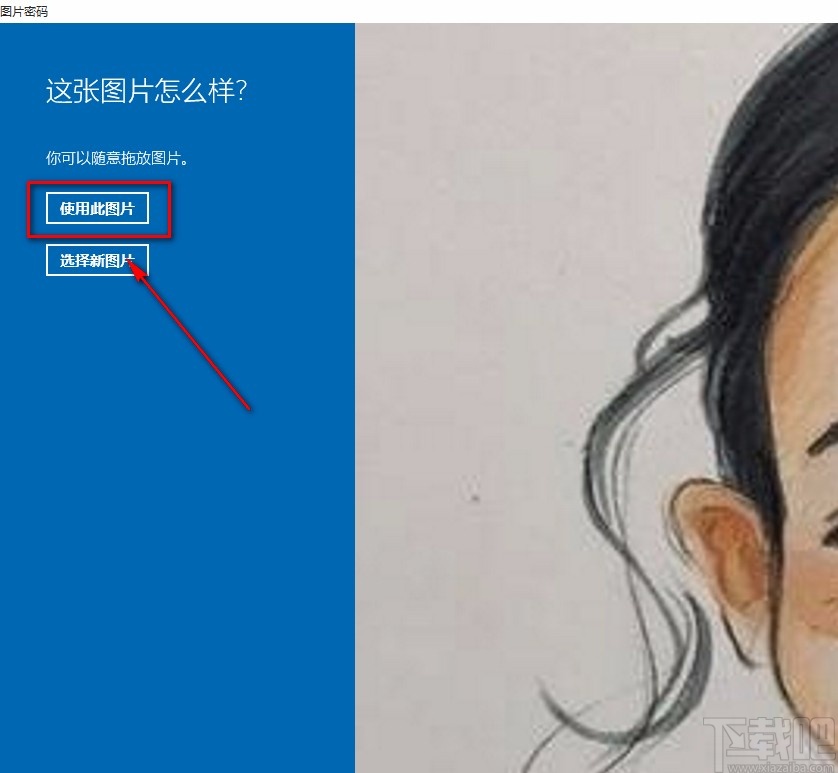
9.之后在界面左側(cè)就可以看到“設(shè)置你的手勢(shì)”選項(xiàng),我們按照其下方的提示,在圖片上用鼠標(biāo)點(diǎn)擊三次,我們需要記住三次點(diǎn)擊的位置以及順序。

10.最后再按照第9步的方法確認(rèn)一次,就可以看到密碼創(chuàng)建成功的提示,如下圖所示,這就表示成功設(shè)置好圖片密碼了。

以上就是小編給大家整理的win10系統(tǒng)設(shè)置圖片密碼的具體操作方法,方法簡(jiǎn)單易懂,有需要的朋友可以看一看,希望這篇教程對(duì)大家有所幫助。
相關(guān)文章:
1. Win10系統(tǒng)如何進(jìn)行更新?Win10系統(tǒng)更新方法2. Windows Event Log服務(wù)能否關(guān)閉?Win10系統(tǒng)Windows Event Log服務(wù)詳解3. 筆記本win10系統(tǒng)啟動(dòng)不了怎么修復(fù)4. 恢復(fù)win10系統(tǒng)默認(rèn)字體的三種方法5. Win10系統(tǒng)日歷怎么修改日歷背景或字體顏色?6. win10系統(tǒng)下無(wú)法正常打開(kāi)IE瀏覽器的解決方法7. Win10系統(tǒng)中Chrome占用內(nèi)存太大具體處理步驟8. win10系統(tǒng)去掉桌面圖標(biāo)陰影的方法9. Win10系統(tǒng)Windows.edb文件可以刪除嗎?10. Win10怎么切換賬戶?Win10系統(tǒng)切換賬戶的方法教程

 網(wǎng)公網(wǎng)安備
網(wǎng)公網(wǎng)安備